
Dustin Hudson
6
5705
509
YouTube är världens mest populära webbplats för videodelning. Även om detta betyder att du utan tvekan hittar nästan allt på YouTube, betyder det också att du oundvikligen hittar saker du inte vill se. Eftersom YouTube automatiskt rekommenderar videor baserade på din sökhistorik och de videor du har sett tidigare kan det börja visa annonser och få intäkter för sitt eget jag - vilket är bra. Jag skulle dock hellre inte se rekommendationer om kanaler jag Maj vara intresserad av. Så om du vill blockera YouTube-kanaler från att någonsin dyka upp på din YouTube-hemsida, här är hur man blockerar en YouTube-kanal:
Så här blockerar du en YouTube-kanal från att kommentera dina videor
Om du ständigt irriteras av en YouTube-kanal som publicerar kommentarer på dina videor kan du enkelt blockera dem. YouTube innehåller en funktion för att blockera en användare eller en kanal från att kommentera dina videor, och det är verkligen ganska rak.
Notera: Detta blockerar bara en YouTube-kanal (eller en användare) från att kommentera dina videor. Deras videor kan fortfarande visas på din hemsida.
1. Hur man blockerar en YouTube-kanal i Chrome
För att blockera en YouTube-kanal (eller en användare) från att kommentera dina videoklipp, följ bara stegen nedan:
- På YouTube, sök efter kanalen (eller användare) som du vill blockera från att kommentera dina videoklipp. Öppna deras kanal, klicka på "Handla om", och då Klicka på knappen "flagga".

- Klicka här på "Blockera användare”.
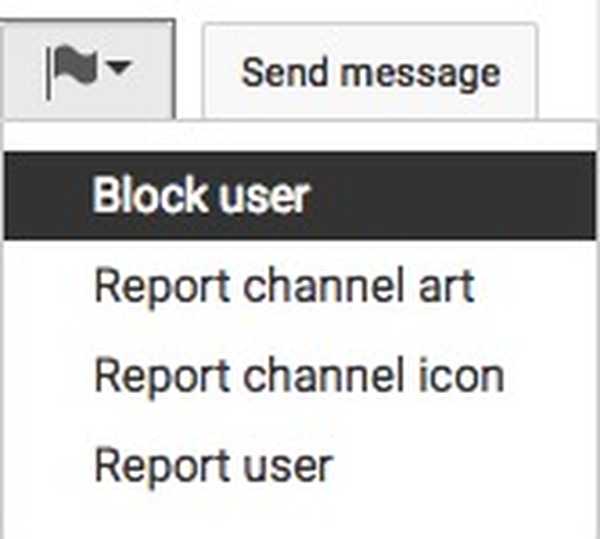
- Klicka på popup-rutan som kommer upp "Skicka in".
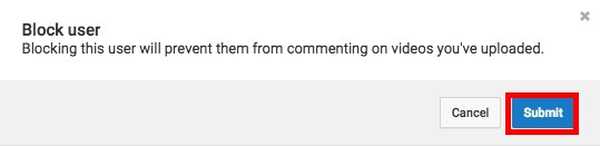
YouTube-kanalen (eller användaren) som du just har blockerat kan inte kommentera dina videoklipp längre. Men du kan fortfarande se deras videor i dina rekommendationer. Låt oss se hur du blockerar en YouTube-kanal helt, i nästa avsnitt.
2. Hur man blockerar en YouTube-kanal i Android- och iOS-enheter
YouTube-mobilappen har också alternativet där du kan blockera en YouTube-kanal eller användare, så att de inte kan kommentera några av dina videor. Så här gör du:
- Starta YouTube-mobilappen och sök efter YouTube-kanalen (eller användare) du vill blockera. Klicka på deras kanal för att öppna den i YouTube-mobilappen.
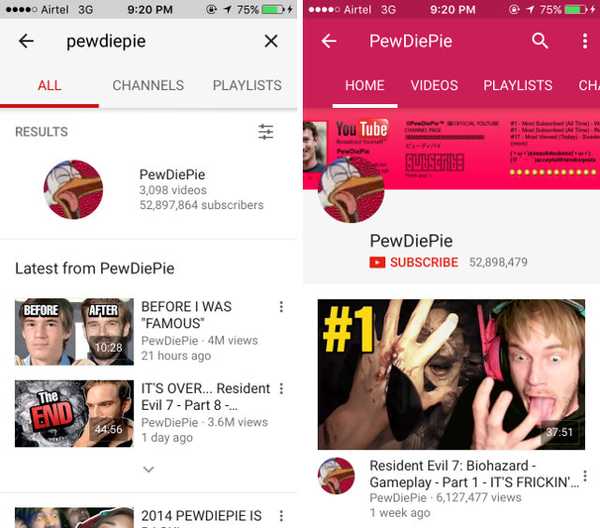
- Här, tryck på de tre prickarna i det övre högra hörnet och tryck sedan på “Blockera användare”. I varningsdialogen som dyker upp trycker du på "Blockera".
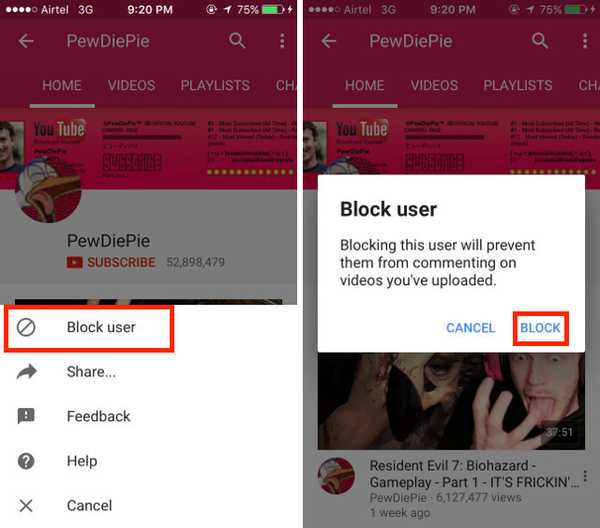
YouTube-kanalen kommer nu att blockeras på din mobilapp och kommer inte att kunna kommentera några av dina videor eller kontakta dig via ett privat meddelande.
Hur man blockerar en YouTube-kanal
Om du vill blockera en YouTube-kanal helt, så att deras videor inte rekommenderas för dig (eller till och med dyker upp i sökresultaten), kan du använda en praktisk Chrome-tillägg som heter "Video Blocker". När du har installerat tillägget, följ bara stegen nedan för att blockera en YouTube-kanal helt:
- Gå till YouTube och sök efter kanalen du vill blockera.
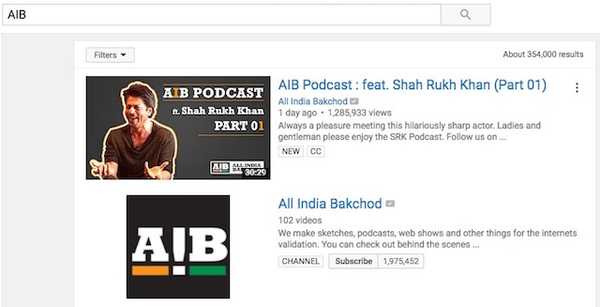
- Högerklicka på någon av filmerna från kanalen och välj “Blockera videor från den här kanalen“I snabbmenyn som dyker upp.
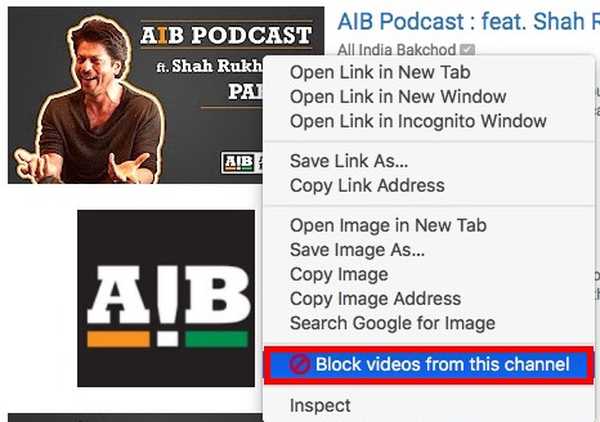
- Alla videor från den kanalen kommer att blockeras omedelbart.
Hur man blockerar flera YouTube-kanaler
Om det finns ett antal YouTube-kanaler som du vill blockera och du inte vill gå igenom processen för var och en av dem kan du skapa en JSON-fil och importera den till Video Blocker. Om jag till exempel ville blockera kanaler med namnet "Channel One", "Channel Two" och "Channel Three", är dessa steg jag skulle följa:
- Öppna din favorit Text Editor. På en Mac föredrar jag att använda Sublime Text. Skapa en ny fil och lägg till alla YouTube-kanaler du vill blockera i följande format:
["Key": "channel name", "type": "channel", "key": "channelname", "type": "channel", "key": "channel name", "type": kanal"] Så i mitt fall kommer JSON-filen att läsa:
["Key": "Channel One", "type": "channel", "key": "Channel Two", "type": "channel", "key": "Channel Three", " type”:” kanal”]
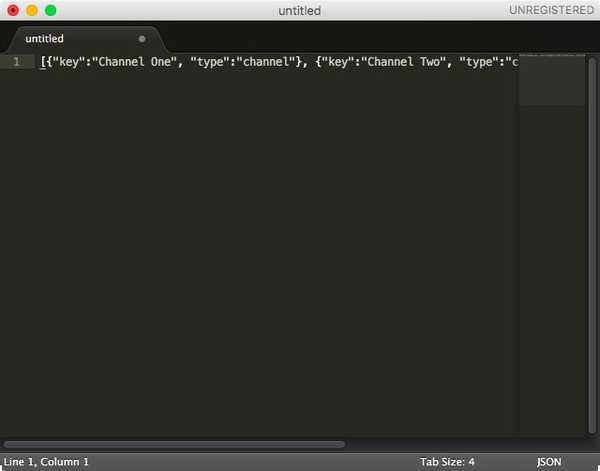
- Spara filen med tillägget ”.Json”.
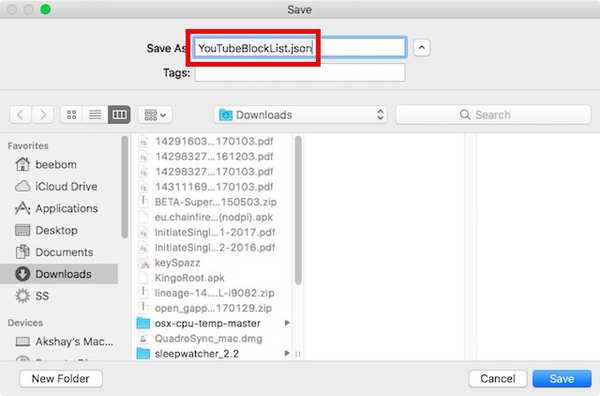
- Sedan, klicka på Video Blocker-ikonen i Chrome och byt till "Importera" flik.
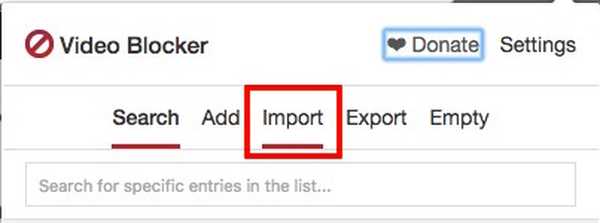
- Här hittar du JSON-filen du skapade, markerar den och klickar på "Öppna".
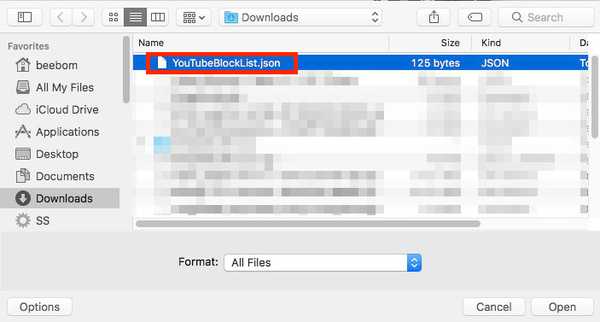
- Kanalerna läggs automatiskt till i Video Blocker.
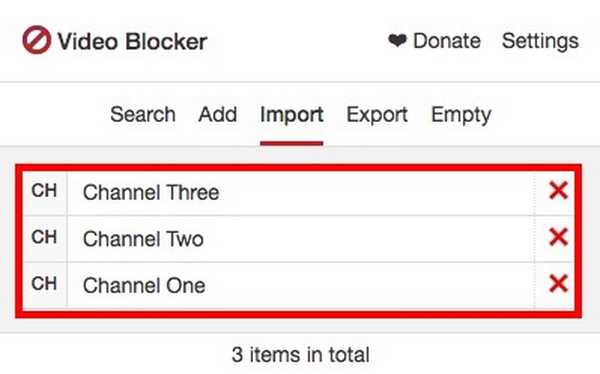
Så här avaktiverar du en YouTube-kanal
Om du blockerade en YouTube-kanal med Chrome-tillägget "Video Blocker" och du vill ta bort blockeringen följer du stegen nedan:
- Klicka på “Video Blocker” ikonen i Chrome. Du kan se alla kanaler som du har blockerat.
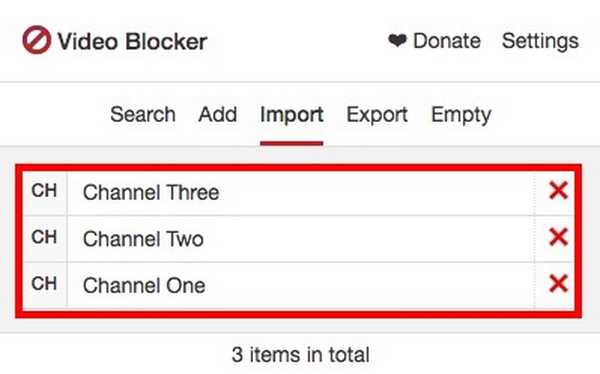
- Klicka på Röda korset nästa till de kanaler du vill avblockera.
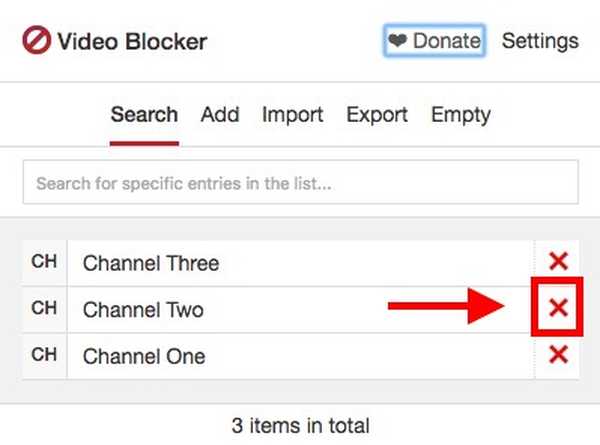
- Kanalen kommer att blockeras och du kan se deras videor igen. Men du måste göra det ladda om YouTube-webbplatsen, för att ändringarna ska dyka upp.
Kanalerna som du tog bort från "Video Blocker" kommer nu att blockeras på YouTube och deras videor kommer att göras tillgängliga för dig igen.
SE OGSÅ: Hur man tvingar YouTube att buffra en video helt i Chrome och Firefox
Blockera enkelt YouTube-kanaler du inte gillar
Förlängningen av Video Blocker Chrome har haft en bra track record för att hålla jämna steg med ändringar gjorda på YouTube för att säkerställa att dina blockerade kanaler förblir blockerade. Lägg till det så enkelt du kan använda det här tillägget (det integreras faktiskt i högerklick på YouTube), och du har ett tydligt vinnande alternativ för att blockera YouTube-kanaler. Tillägget låter dig till och med exportera en JSON-fil med de blockerade kanalerna, så att du enkelt kan återställa listan, om du någonsin måste installera tillägget igen.
Så har du någonsin blivit så irriterad av det "rekommenderade" flödet på YouTube att du ville blockera några av de värdelösa kanalerna där? Hur gjorde du det? Om du känner till något annat sätt att blockera YouTube-kanaler, meddela oss i kommentarfältet nedan.















